
こんにちは、アステリアのワタナベです。

この記事では、Platioの交流会でアステリアメンバーからご紹介したPlatio 活用に役立つTipsをお届けしていきます!
第一弾は、Platioでミニアプリを作成・更新するのに役立つ、ミニアプリやデータのバックアップと復帰について、オススメの運用法をご紹介します。
Platioは、とても簡単にミニアプリを作成・更新することができますが、こんな経験はありませんか?
そこで大切になってくるのが、ミニアプリの更新時はもちろん、定期的にミニアプリとデータのバックアップをとっておくことです!
オススメの運用は、下図のように、稼働中の本番環境用のミニアプリとは別に、バックアップ環境用のミニアプリと、編集環境用のミニアプリの3つを用意することです。
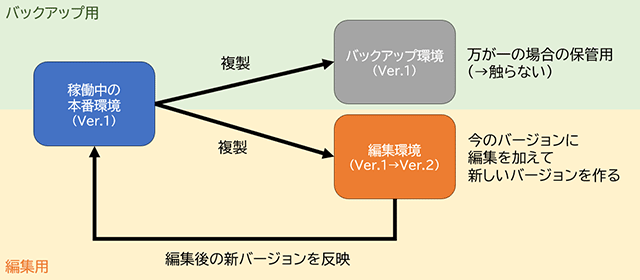
稼働中のミニアプリを更新する場合は、編集環境用のミニアプリで試して、正しく動作することを確認してから、稼働中の本番環境に反映する…という運用にすることで、安全にミニアプリを更新できます!
万一、更新前に戻したくなった場合も、バックアップ環境があるので安心ですね!
ちなみにPlatioでは、ミニアプリを最大200個まで作ることができますよ。
ここで、Platioの構成をおさらいしておきます。
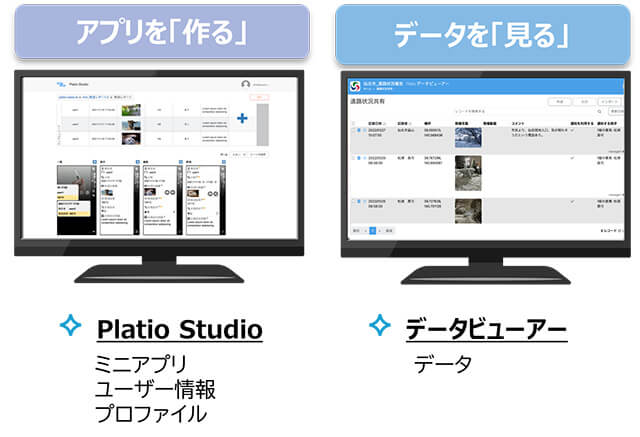
ミニアプリやミニアプリに関する設定ファイルなどはPlatio Studioから、ミニアプリに登録したデータはデータビューアーから、それぞれでバックアップを取得する必要があります。
バックアップしておくと良い各情報について、どのツールから取得できるかまとめたものが、以下の表です。拡張子や注意点もまとまっていますので、ぜひ参考にしてください。
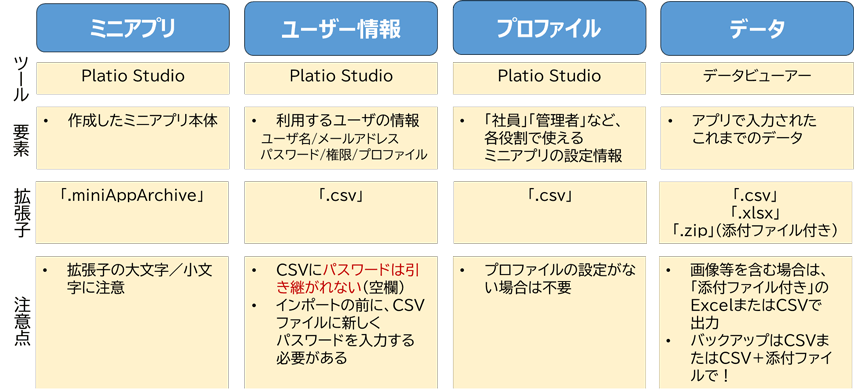
では実際に、ミニアプリの複製方法や、本番環境に反映する手順を見ていきましょう。
Platio Studioを開き、複製したいミニアプリをエクスポートし、インポートして複製を行います。前述のとおり、本番環境用のミニアプリとは別に、「バックアップ環境用」と「編集環境用」の2つを複製するようにします。(本場環境用と合わせると合計3つになります)
詳しい操作方法は、ヘルプセンター記事「ミニアプリのエクスポート・インポートと複製」もご覧ください。
どのミニアプリがバックアップで、どのミニアプリが編集用かわかりやすいように、ミニアプリを複製したあとは(バックアップ用)(編集用)などのように、ミニアプリの名前を変えておくとより便利ですね!
インポートしたミニアプリは、そのままでは使うことができません。動作確認用のユーザーを追加し、ミニアプリを使える状態にするため「配布」ボタンを押します。
(この時必要に応じて、プロファイルのエクスポート/インポートも行ってください。参考:「プロファイル」)
本番環境を直接編集するのはリスクが高いため、アプリの編集は「編集環境用」のミニアプリで行います。ミニアプリの編集・動作確認が完了したら、「編集環境用」のミニアプリを再度エクスポートします。
本番環境のミニアプリを開き、「ミニアプリを置き換える」で、編集済みのミニアプリのアーカイブに置き換えます。
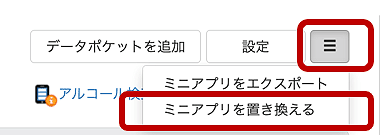
ミニアプリの複製~更新、反映の手順は以上です。再度ミニアプリを編集したい場合は1~4の手順を繰り返します。
ミニアプリの更新時以外にも、各データは定期的にデータのバックアップを取っておくのがオススメです。以下の記事もあわせてご覧ください。
ミニアプリのユーザー情報のバックアップに関する記事
データビューアーのデータバックアップに関する記事
これで安心してミニアプリのバージョンアップを行えますね!
ミニアプリの編集時には、最近便利になったミニアプリの説明・更新情報の設定の情報もぜひ参考にしてみてください!
私もPlatioを使いはじめのころ、ミニアプリの編集に失敗して延々とエラーがでて配布ボタンが押せなくなり、涙をのんだことがありました。あの時、バックアップを取っていれば…。
この記事で、同じ失敗をしてしまう人が少しでも減りましたら幸いです!
Platioの活用に役立つ情報は、ユーザー様・パートナー様向けメールニュースでご案内しています。登録がまだの方は、ぜひご登録ください。



